الحاجة إلى تخصيص الماوس
إن الطريقة التي يتجاوب فيها الماوس ومؤشرها لحركة يدك وأصابعك يمكنها أن تحدّد مدى تحكمك بالعناصر الرسومية في ويندوز Windows. وإذا لم تكن مرتاحًا لإعدادات الماوس الافتراضية، يمكنك تخصيص الماوس وتغيير مختلف مزايا الماوس في لوحة التحكم في ويندوز Windows. وإذا كنت أعسر، يمكنك مبادلة وظائف الزر الأيسر بوظائف الزر الأيمن عن طريق تبديل زري الماوس. كما تستطيع زيادة سرعة مؤشر الماوس أو تخفيفها، أو تغيير الحساسية التي يستجيب فيها المؤشر إلى حركات الماوس. كما يمكنك أيضًا تعديل أو تغيير سرعة النقر المزدوج أو إبطائها.
تخصيص سرعة مؤشر الماوس
إذا بدا لك الماوس وكأنه يتحرك ببطء بالنسبة إلى حركة الماوس نفسها، وتريد زيادة سرعته لجعله أسرع استجابة لأقل حركة من يدك، قم بالخطوات التالية:
1. فيما لا تزال لوحة التحكم مفتوحة، انقر رمز “الماوس” Mouse نقرًا مزدوجًا، يظهر مربع حوار “خصائص الماوس”.
2. انقر علامة التبويب “خيارات المؤشر” Pointer Options، تظهر علامة التبويب كما يلي:
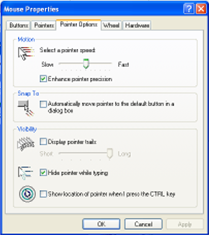
3. اسحب مربع تمرير “سرعة المؤشر” قليلا نحو اليمين، لتسريع مؤشر الماوس قليلا، ثم “تطبيق”.
4. والآن عندما تحرك الماوس على أرضيته، ستلاحظ فرقًا في استجابة مؤشر الماوس. اضبط السرعة التي تريد، ثم انقر زر “موافق”.
تغيير إعداد زري الماوس
إذا كنت أعسر وتريد جعل الزر الأيمن هو الزر الرئيسي، والزر الأيسر هو الزر الثانوي، فاتبع الخطوات التالية من أجل تبديل إعداد زري الماوس:
- في إطار لوحة التحكم، انقر رمز “الماوس” نقرًا مزدوجًا.
- في مربع حوار “خصائص الماوس”، انقر علامة التبويب “الأزرار” Buttons.
- انقر خيار “تشكيل الأزرار” Button Configuration واختر علامة التبويب لتبديل أزرار الماوس الأساسي بدلا من الثانوي والعكس، ثم انقر زر “موافق”.
- استخدم زر الماوس الأيمن وانقر زر الإغلاق لإطار لوحة التحكم.
- في حال لم تكن أعسر، أعد تكوين الماوس إلى ما كان عليه. وتذكر أنه للقيام بذلك، يجب عليك استخدام زر الماوس الأيمن لفتح مربع الحوار “خصائص الماوس” وإجراء التغيير المناسب.
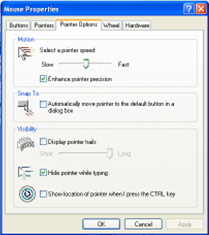
تغيير سرعة النقر المزدوج
فيما لا يزال مربع حوار “الماوس” مفتوحًا، على علامة التبويب “الأزرار”، اسحب مربع تمرير “سرعة النقر المزدوج” لليمين أو لليسار، حسب ما إذا كنت تريد الإبطاء أو الإسراع لها. وقم بالتجربة في خانة الاختبار. وإذا حصلت على الإعداد الذي يناسب سرعتك، انقر زر “موافق”.
المصدر
- كتاب: مقدمة في الكمبيوتر ونظام التشغيل ويندوز Windows، مصطفى عبيد، فلسطين، 1998م.